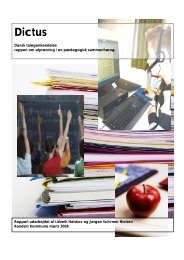Brugervejledning for Windows 7 / Vista - Dictus
Brugervejledning for Windows 7 / Vista - Dictus
Brugervejledning for Windows 7 / Vista - Dictus
Create successful ePaper yourself
Turn your PDF publications into a flip-book with our unique Google optimized e-Paper software.
Kommandoer når du skriver<br />
Basale kommandoer i tekstbehandling<br />
”Fortryd” sletter den tekst, der netop er blevet skrevet (= Ctrl+Z)<br />
”Slet ord” sletter det ord som markøren står tættest på. Hvis markøren står<br />
umiddelbart <strong>for</strong>an et ord, slettes ordet til højre <strong>for</strong> markøren, og hvis markøren<br />
står umiddelbart efter et ord, slettes ordet til venstre <strong>for</strong> ordet<br />
”Slet sætning” sletter hele sætningen som markøren står i<br />
”Slet afsnit” sletter det afsnit markøren står i<br />
”Backspace” sletter et tegn til venstre <strong>for</strong> markøren, ligesom tasten<br />
backspace/ slet tilbage<br />
”Slet” sletter tegn til højre <strong>for</strong> markøren, ligesom delete-tasten<br />
”Gå til start af dokument” flytter tekstmarkøren til at stå lige <strong>for</strong>an første ord i<br />
dokumentet<br />
”Gå til slutning af dokument” flytter tekstmarkøren til at stå lige efter sidste<br />
ord i dokumentet<br />
”Gå til næste sætning” flytter tekstmarkøren til det første ord i næste sætning<br />
”Gå til start af linjen” og ”Gå til slutning af linjen” går til hhv. starten og<br />
slutningen af den linje markøren står i<br />
”Gå x ord tilbage” flytter tekstmarkøren et antal ord baglæns i teksten<br />
”Gå x ord frem” flytter tekstmarkøren et antal ord <strong>for</strong>læns i teksten<br />
”Gå op”, ”Gå ned”, ”Gå frem”, ”Gå tilbage”, ”Gå til højre”, ”Gå til venstre”<br />
svarer til at trykke på piletasterne<br />
Tastatur-simulering (tryk på taster)<br />
Hvis du blot skal taste et enkelt tegn, fx et ”s” i endelsen af et ord kan du sige ”tryk<br />
på Sierra” eller ”tast Sierra”. Med denne funktion dan du kun bruge NATO’s<br />
fonetiske alfabet til stavning (se side 60). Der kan kun indtales ét bogstav ad gangen<br />
med "Tryk på"-kommandoen.<br />
Funktionen ”tast x” virker <strong>for</strong> næsten alle taster på tastaturet, så du kan stave et ord,<br />
der ikke kan blive genkendt, men du kan også bruge funktionstasterne ved at sige fx<br />
”tryk på F1”.<br />
Hvis du ønsker at indtale flere tegn ad gangen, kan du skifte til tastatur-tilstand hvor<br />
du ikke skal sige ”tryk på…” eller ”tast…” <strong>for</strong>an hvert tegn. Du skifter mellem<br />
almindelig diktering og tastatur-tilstand med kommandoerne:<br />
”Start tastatur”<br />
”Stop tastatur”<br />
”Start tastatur” starter tastaturtilstanden og i mikrofon vinduet står der:<br />
56